
php-Editor Strawberry bietet Ihnen eine detaillierte Anleitung zum Öffnen von Copilot unter Win11! Copilot ist eine leistungsstarke Funktion von Win11, die Ihnen automatisch Codevorschläge und Tipps liefert und so die Programmiereffizienz erheblich verbessert. Wenn Sie wissen möchten, wie Sie diese Funktion aktivieren, lesen Sie bitte diesen Artikel weiter. Wir stellen Ihnen die Schritte im Detail vor, damit Sie die Verwendung von Copilot problemlos beherrschen!
1. Laden Sie zuerst ViveTool herunter.
2. Als nächstes entpacken Sie die ZIP-Datei in einen Ordner.
3. Klicken Sie mit der rechten Maustaste auf den extrahierten Ordner und wählen Sie im Kontextmenü die Option Als Pfad kopieren.
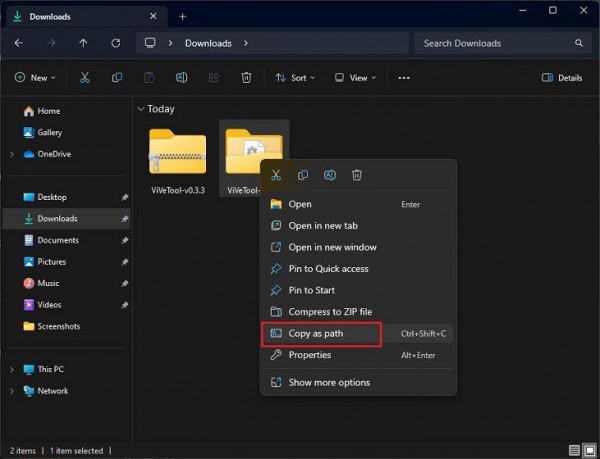
4. Drücken Sie anschließend die Fenstertaste und suchen Sie nach cmd. Klicken Sie nun auf Als Administrator ausführen.
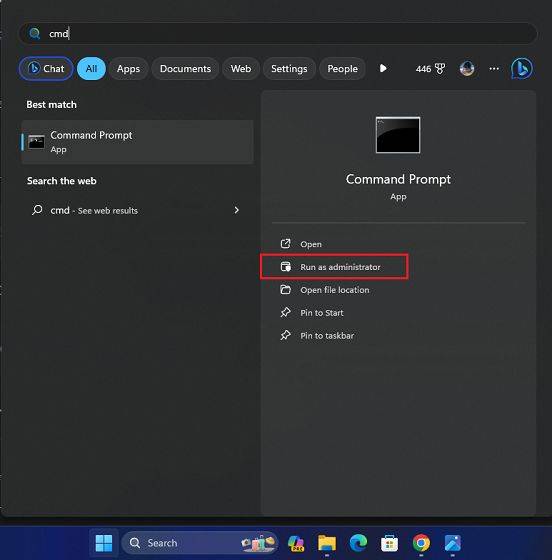
Geben Sie im Befehlszeilenfenster „cd“ (einschließlich Leerzeichen) ein und fügen Sie dann den untenstehenden Pfad ein. Kopieren Sie einfach den Pfad und klicken Sie mit der rechten Maustaste in CMD, um den Ordnerpfad einzufügen.
cd C: UsersArjun ShaDownloadsViVeTool-v0.3.3
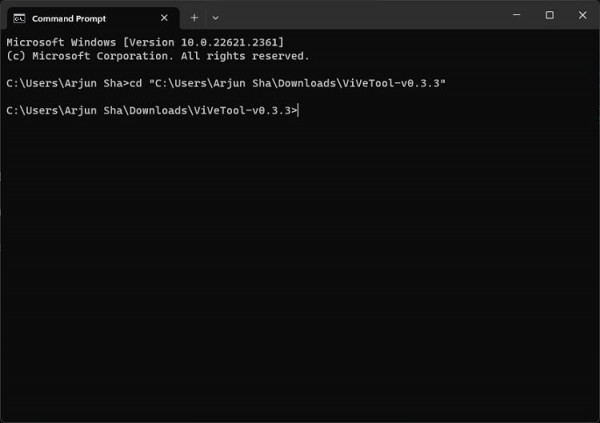
6. Führen Sie nun den folgenden Befehl aus, um Copilot unter Windows 11 zu aktivieren.
vivetool /enable /id: 44774629, 44776738, 44850061, 42105254, 41655236
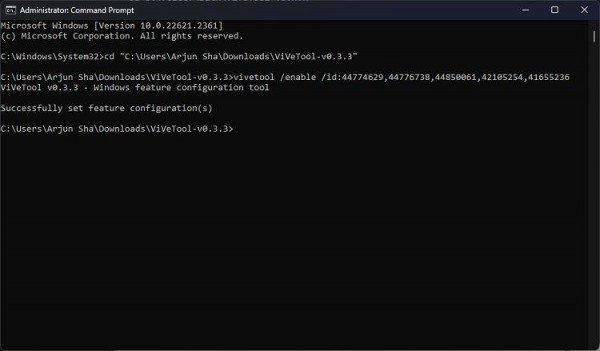
Als nächstes starten Sie Ihren Windows 11-PC neu. Zu diesem Zeitpunkt sollte ein neues Copilot-Symbol in der Nähe der Suchleiste neben der Taskleiste erscheinen. Bitte stellen Sie sicher, dass Sie sich mit einem Microsoft-Konto am Computer anmelden.
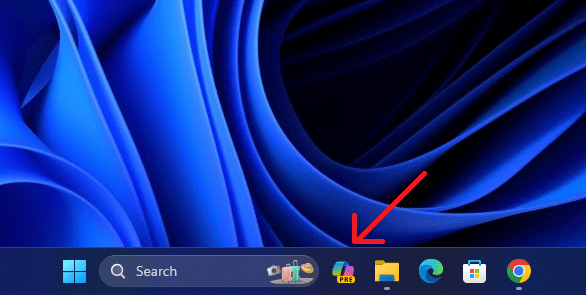
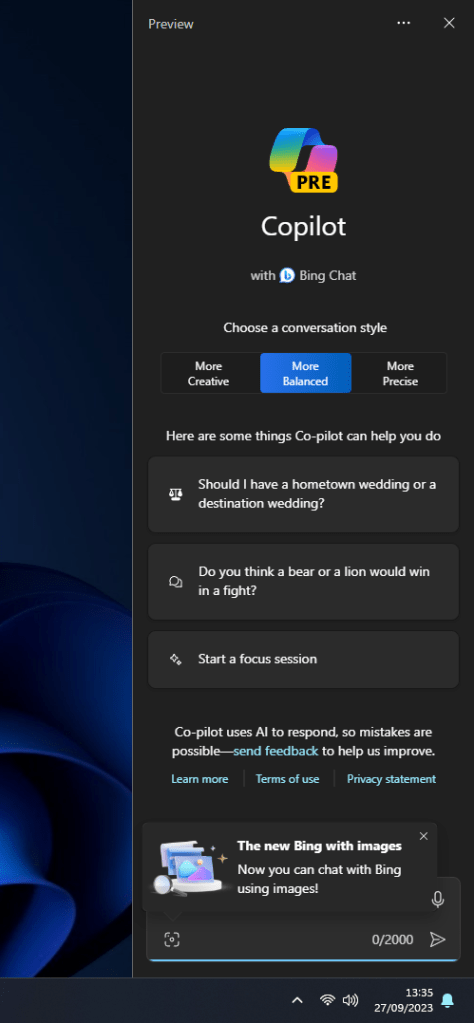
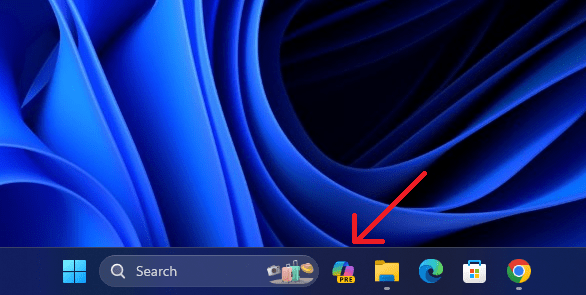
8. Wenn das Symbol nicht angezeigt wird, klicken Sie bitte mit der rechten Maustaste auf die Taskleiste und öffnen Sie die Taskleisteneinstellungen.
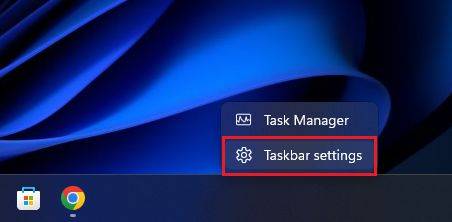
9. Aktivieren Sie hier den Schalter „Co-Pilot (Vorschau)“, um den KI-Assistenten in der Taskleiste anzuzeigen.
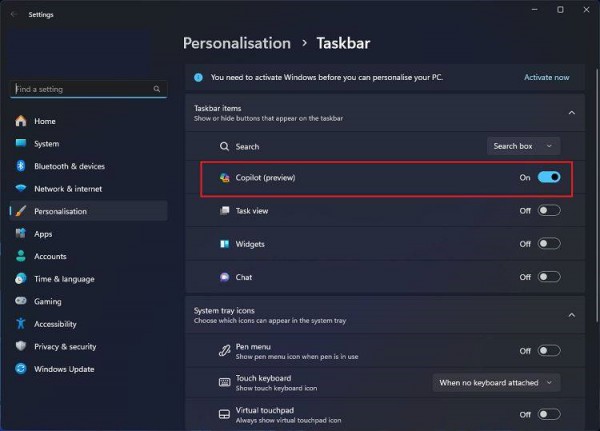
Das obige ist der detaillierte Inhalt vonErfahren Sie, wie Sie Copilot aktivieren: Eine detaillierte Anleitung für Windows 11. Für weitere Informationen folgen Sie bitte anderen verwandten Artikeln auf der PHP chinesischen Website!
 In Win11 gibt es keine WLAN-Option
In Win11 gibt es keine WLAN-Option
 So überspringen Sie die Online-Aktivierung in Win11
So überspringen Sie die Online-Aktivierung in Win11
 Win11 überspringt das Tutorial, um sich beim Microsoft-Konto anzumelden
Win11 überspringt das Tutorial, um sich beim Microsoft-Konto anzumelden
 So öffnen Sie die Win11-Systemsteuerung
So öffnen Sie die Win11-Systemsteuerung
 Einführung in Screenshot-Tastenkombinationen in Win11
Einführung in Screenshot-Tastenkombinationen in Win11
 Tutorial zum Übertragen von Windows 11 von meinem Computer auf den Desktop
Tutorial zum Übertragen von Windows 11 von meinem Computer auf den Desktop
 Lösung für das Problem, dass Win11-Download-Software nicht installiert werden kann
Lösung für das Problem, dass Win11-Download-Software nicht installiert werden kann
 So überspringen Sie die Netzwerkverbindung während der Win11-Installation
So überspringen Sie die Netzwerkverbindung während der Win11-Installation




